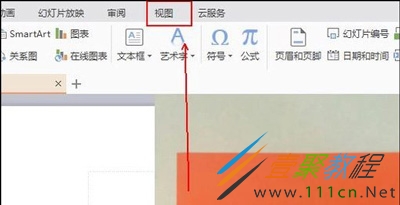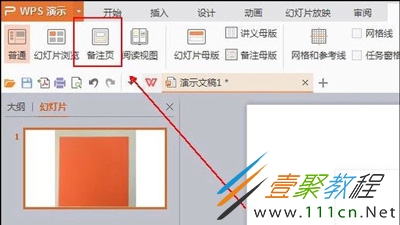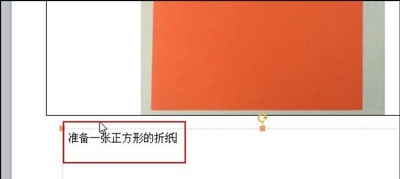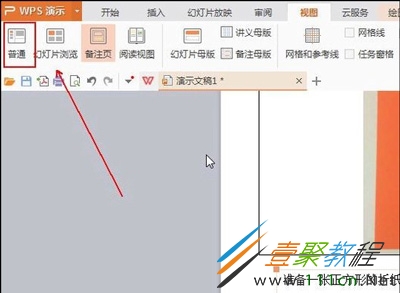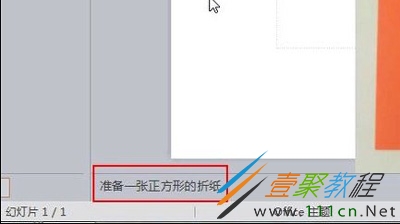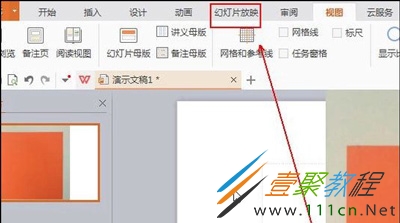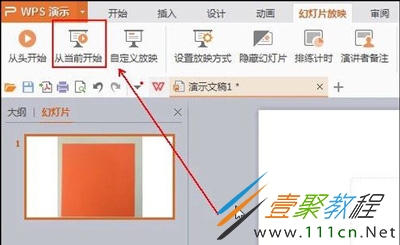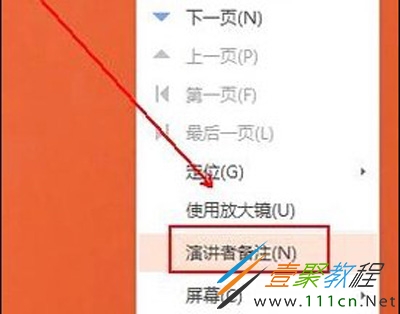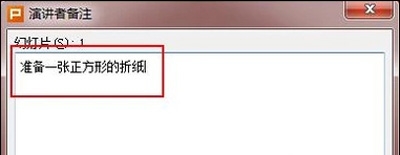最新下载
热门教程
- 1
- 2
- 3
- 4
- 5
- 6
- 7
- 8
- 9
- 10
PPT如何添加备注 PPT添加备注的方法介绍
时间:2022-06-27 09:53:54 编辑:袖梨 来源:一聚教程网
有用户在制作幻灯片时,想在幻灯片上添加备注,该如何操作呢?下面我们就来为大家介绍一下相关的方法,有兴趣的朋友就来了解一下吧。
操作步骤:
1、在WPS演示的工具栏上点击“视图”选项卡。
2、在“视图”工具列表的下方找到并点击“备注页”工具。
3、在PPT的正文中就会出现一个“单击此处添加文本”的文字,点击这里。
4、添加需要在演示时提示的内容。
5、在“视图”工具列表的下方点击“普通”工具,从而退出备注的文字编辑模式。
6、这时我们注意到备注是显示在PPT正文的下方的。
7、点击“幻灯片放映”选项卡。
8、在“幻灯片放映”工具列表的下方点击“从当前开始”工具。
9、右击正在放映的幻灯片,在弹出的菜单列表中选择“演讲者备注”选项。
10、这样我们就能看到我们的PPT备注了。
以上就是我们为大家介绍的 PPT添加备注的方法,希望可以给大家带来帮助。
相关文章
- 《弓箭传说2》新手玩法介绍 01-16
- 《地下城与勇士:起源》断桥烟雨多买多送活动内容一览 01-16
- 《差不多高手》醉拳龙技能特点分享 01-16
- 《鬼谷八荒》毕方尾羽解除限制道具推荐 01-16
- 《地下城与勇士:起源》阿拉德首次迎新春活动内容一览 01-16
- 《差不多高手》情圣技能特点分享 01-16